אנו מחלקים חברים לקטגוריות; לעבוד עם חברים,חברים מבית הספר, עזרו לי להעביר חברים, בואו לחברים לחתונה שלי, אנחנו-עובדים-יחד-ואני-שונא-את-הכי פחות חברים, חברים בפייסבוק, וחברים שאיתם אנו חולקים את ה- WiFi שלנו. הקטגוריה האחרונה היא ככל הנראה זו עם האנשים המעטים ביותר בה. זו קבוצה של אנשים מיוחסים ומיקרוסופט חושבת שצריך להרחיב אותה. Windows 10 לקח על עצמו לשתף את סיסמת ה- WiFi שלך עם רשת החברים שלך עם תכונה בשם WiFi Sense. זה משתף את הרשת שלך עם אנשים שנוספו ב- Outlook, Facebook, ואנשי הקשר שלך עם Skype. התנהגות ברירת המחדל של Windows 10 היא לתת לאנשים אלה גישה לרשת ה- WiFi המשותפת שלך. כך תוכלו להפסיק את ההתרחשות הזו.
פתח את אפליקציית ההגדרות ועבור לרשת &קבוצת הגדרות אינטרנט. בכרטיסייה WiFi לחץ על נהל הגדרות WiFi. אתה תראה אפשרות שאומרת 'לרשתות שאני בוחר, שתף אותן עם שלי' ואז תעקוב אחר רשימת קבוצות אנשי קשר שאיתם ה- WiFi שלך ישותף לחיבורים שנבחרו. בטל את הסימון של כל אחת מקבוצת אנשי הקשר הרשומה.

כדי להיות בטוחים יותר, בטח עליך לכבותהאפשרות 'התחבר לרשתות המשותפות על ידי אנשי הקשר שלי', כך שאתה לא מחובר לרשת המשותפת על ידי איש קשר כי יש סיכוי שהחיבור לא יהיה בטוח. זה בעצם איך אתה מבטל את הסכמתך ל- WiFi Sense וזה עובד בתנאי שאין מכשיר Windows 10 אחר המחובר לרשת שלך. אם יש, כל אחד מהמכשירים הללו צריך לבטל את הסכמתו לשתף את ה- WiFi. אם לא תטרח לבצע את השינוי במערכות בודדות אתה יכול לבצע שינוי קטן בנתב שלך. פתח את לוח הניהול של הנתב שלך והוסף '_optout' בסוף שמו (ללא סימני ציטוט). זה אומר לחוש ה- WiFi להתעלם מחיבור זה ללא קשר אם מכשיר Windows 10 ברשת זו מוכן לשתף אותו.
כיצד לשתף חיבור WiFi באמצעות WiFi Sense
אם אתה במצב הרוח של שיתוף, Windows 10 מאפשראתה בוחר אילו קשרים תפתח לאנשי הקשר שלך לשיתוף. גלול הלאה באותו חלון ובחר את הרשת שברצונך לשתף. לחץ על כפתור השיתוף והזן את הסיסמה עבורו. הסיסמה עצמה אינה משותפת לאנשי הקשר שלך. הוא מוצפן לפני שהוא מועבר אליהם והם לא צריכים להזין אותו כדי להתחבר לרשת משותפת.
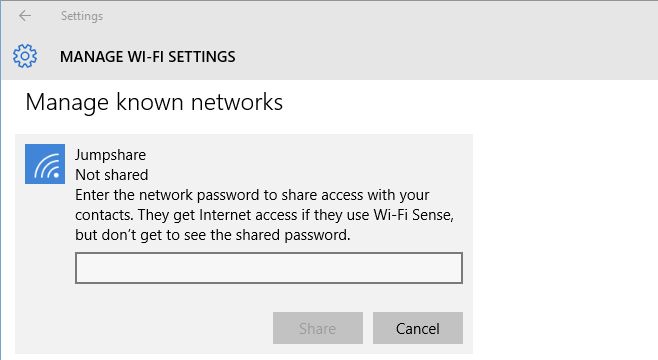













הערות